Modalități de a salva videoclipuri TikTok: Ghid complet pentru înregistrarea ecranului
Platforma TikTok a devenit un fenomen social extrem de rapid, captivând publicul tânăr. Popularitatea sa se datorează formatului video scurt, care îmbină creativitatea, divertismentul și interacțiunea într-un mod unic.
TikTok a depășit chiar și platforme consacrate, precum Instagram, atingând pragul impresionant de un miliard de utilizatori activi lunar la nivel global, majoritatea fiind din generația Z.
Când navighezi pe TikTok, este frecvent să întâlnești conținut video captivant pe care ai vrea să-l salvezi. Totuși, descărcarea directă nu este întotdeauna posibilă din cauza restricțiilor sau erorilor tehnice. În astfel de situații, înregistrarea ecranului devine o soluție ideală.
Acest articol îți va arăta cum să înregistrezi videoclipuri TikTok pe diferite sisteme – Android, iOS și Windows. Așadar, să descoperim împreună pașii pentru a captura momentele tale preferate de pe TikTok.
De ce să înregistrezi un videoclip TikTok cu ajutorul înregistrării ecranului?

Înregistrarea ecranului nu se reduce doar la salvarea conținutului pe dispozitivul tău. Ea îți îmbunătățește interacțiunea cu aplicația, oferindu-ți oportunități creative. Iată principalele motive pentru care ai dori să înregistrezi videoclipuri TikTok:
Conservarea conținutului: Înregistrarea ecranului te ajută să salvezi conținutul, deoarece acesta poate fi șters sau modificat de creator. Aceste videoclipuri înregistrate pot fi folosite ulterior pentru divertisment sau inspirație.
Acces offline: Ai posibilitatea de a viziona conținutul TikTok salvat chiar și fără conexiune la internet, ceea ce este util dacă vrei să economisești date sau te afli într-o zonă cu acces limitat la rețea.
Ocolirea restricțiilor de descărcare: Unele videoclipuri TikTok pot avea restricții la descărcare. În acest caz, înregistrarea ecranului devine o alternativă viabilă pentru a captura conținutul dorit.
Redistribuire și partajare: Prin înregistrarea ecranului, poți partaja ușor videoclipurile TikTok pe alte platforme, ceea ce este ideal dacă vrei să distribui un videoclip pe un site sau o platformă unde funcția de partajare a TikTok nu este disponibilă.
Reutilizare creativă: Dacă ești creator de conținut TikTok, înregistrarea ecranului îți permite să integrezi elemente din alte videoclipuri în creațiile tale, stimulând inovația și originalitatea.
Cercetare și analiză: Pentru analiștii de social media sau cercetătorii, înregistrarea ecranului este o metodă excelentă de a studia tendințele, tiparele de interacțiune și alte aspecte ale conținutului TikTok.
Depășirea limitărilor geografice: Uneori, TikTok aplică restricții regionale pentru anumite conținuturi. Cu înregistrarea ecranului, poți accesa videoclipurile TikTok indiferent de locul în care te afli.
În continuare, vom explora diferitele metode de înregistrare a videoclipurilor TikTok, în funcție de dispozitivul tău.
Înregistrarea ecranului pentru videoclipurile TikTok pe iPhone
Deși TikTok nu include o funcție nativă de înregistrare a ecranului, poți utiliza cu ușurință instrumentul integrat în iPhone. Astfel, eviți instalarea unei aplicații terțe, dar trebuie să ții cont că nu vei putea edita videoclipul ulterior.
Pașii pentru a înregistra un videoclip TikTok pe iPhone:
Pasul 1: Deschide aplicația TikTok și navighează la videoclipul dorit.
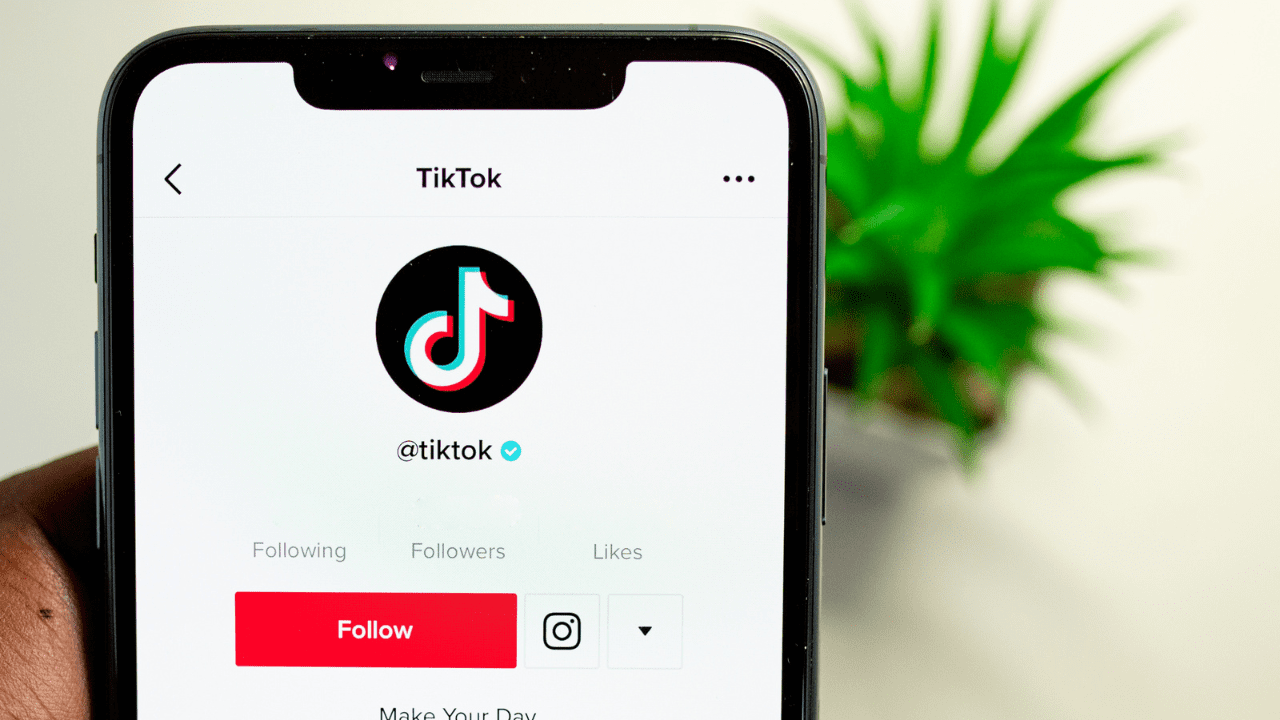
Pasul 2: Deschide Centrul de control al iPhone-ului (trăgând în jos din colțul din dreapta sus) și apasă pe iconița de înregistrare ecran.
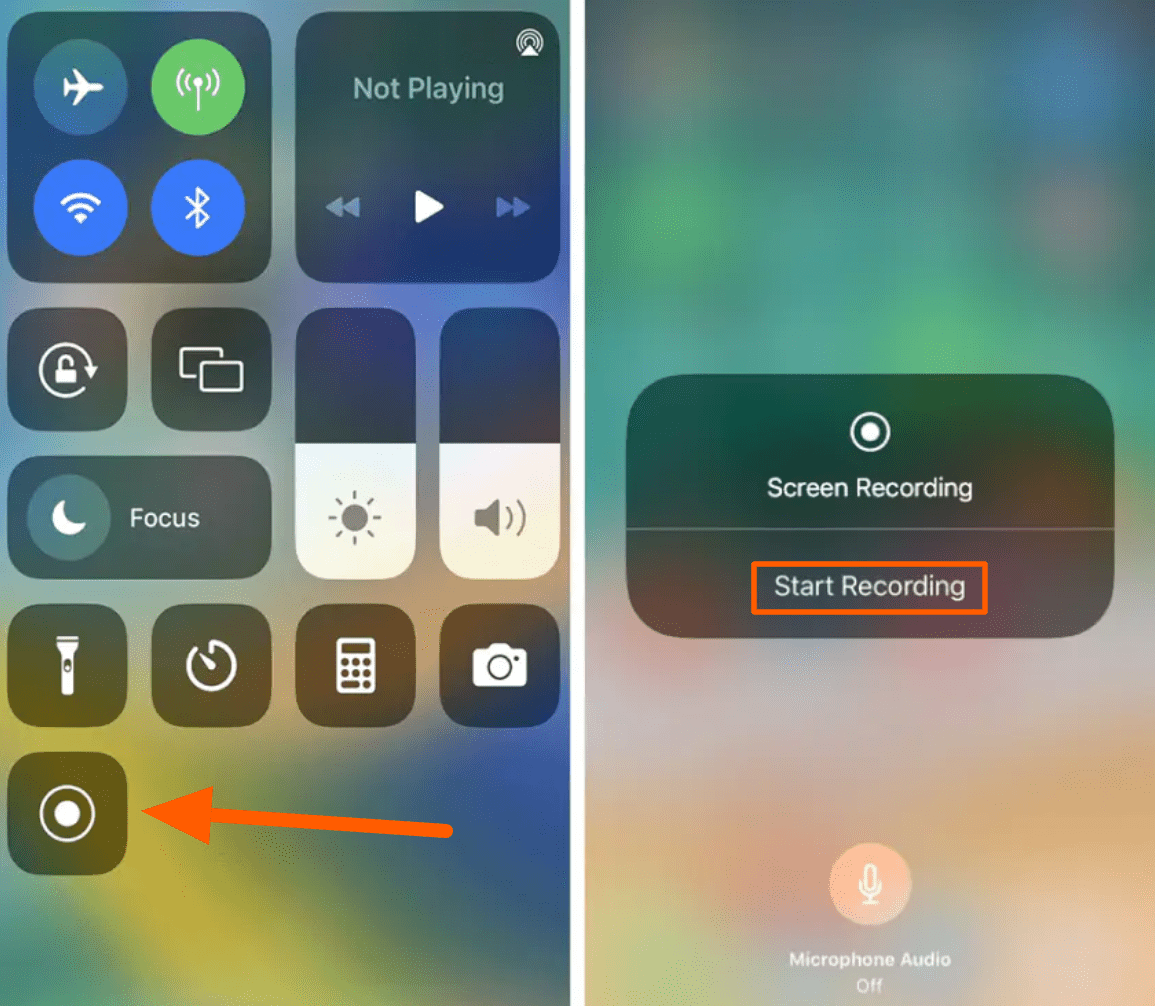
Pasul 3: După numărătoarea inversă de trei secunde, începe înregistrarea. Funcția de înregistrare a ecranului este acum activă.
Pasul 4: Lasă videoclipul să se deruleze și oprește înregistrarea când ești mulțumit.
Pasul 5: Vei găsi videoclipul salvat în aplicația Fotografii.
Notă: Dacă iconița de înregistrare a ecranului nu se află în Centrul de control, mergi la Setări > Centru de control și adaugă opțiunea „Înregistrare ecran” din lista de comenzi.
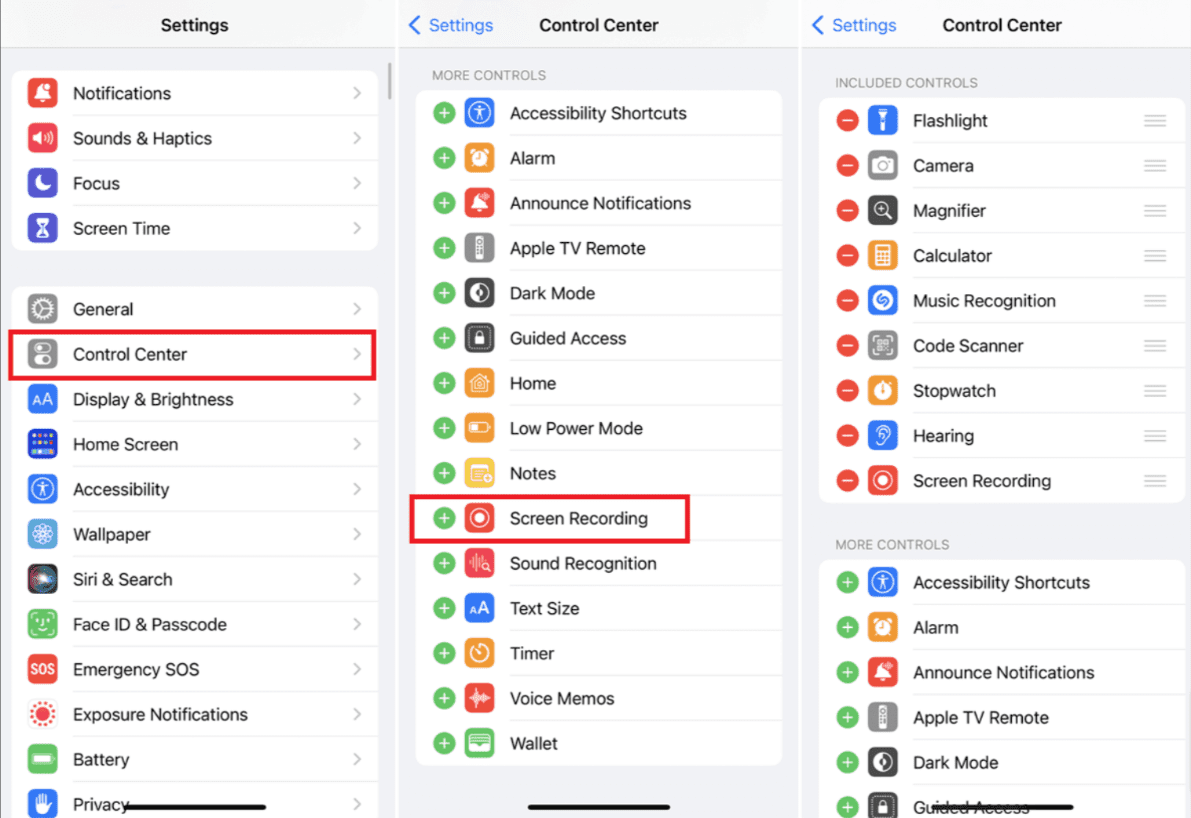
Procesul de înregistrare pe iPad poate diferi ușor.
Înregistrarea ecranului pentru videoclipurile TikTok pe iPad
Utilizatorii de iPad sau Mac pot înregistra videoclipurile TikTok folosind QuickTime Player, o aplicație dezvoltată de Apple. Acest instrument este recomandat pentru înregistrarea ecranului și este compatibil cu o gamă variată de formate digitale, inclusiv video, audio, imagini și imagini panoramice interactive.
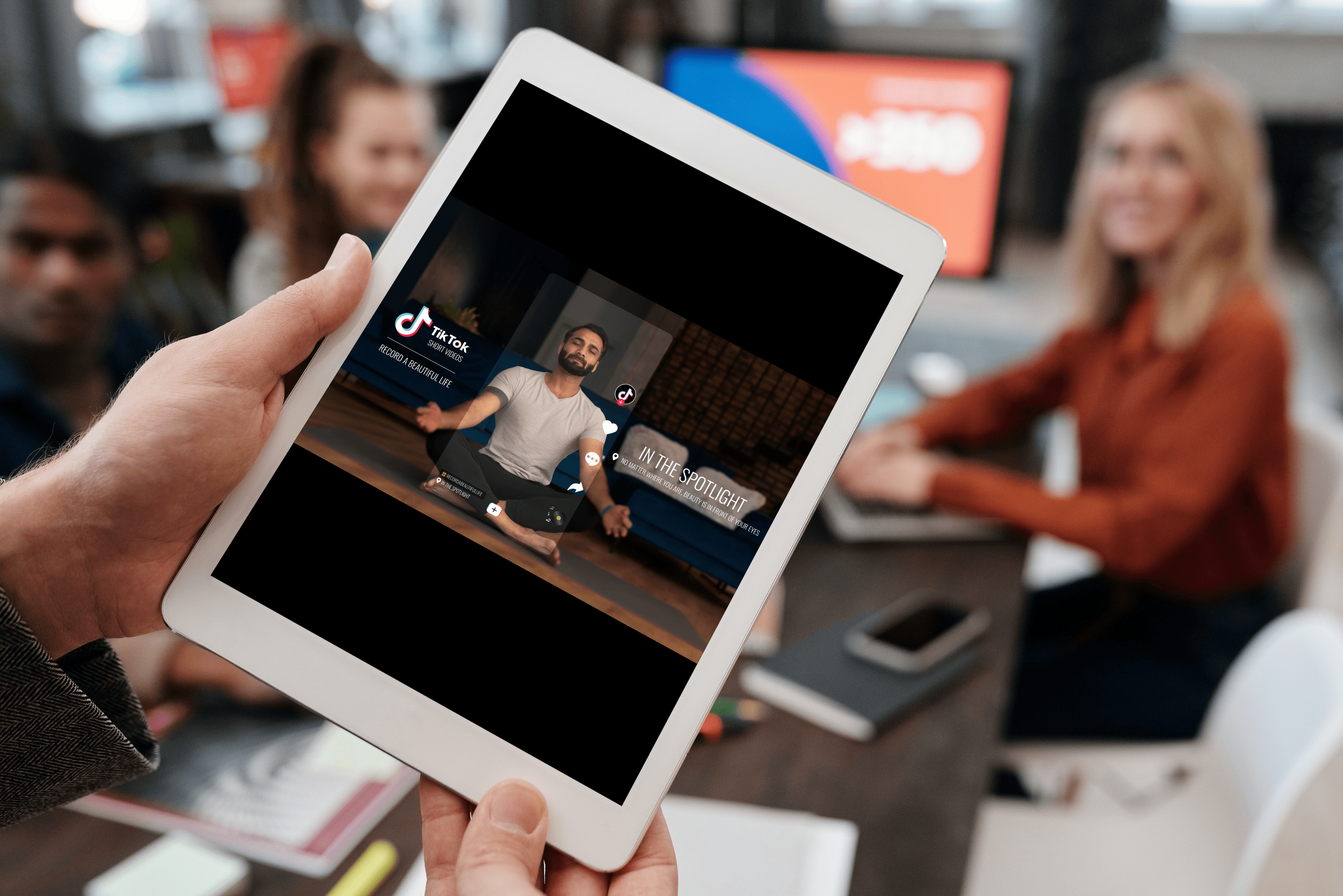
Dacă rulezi un Mac cu OSX Yosemite sau o versiune ulterioară, ești gata de următorii pași. Vei avea nevoie și de un cablu Lightning pentru a conecta iPad-ul la Mac.
Cum să înregistrezi videoclipuri TikTok pe iPad sau Mac:
Pasul 1: Conectează iPad-ul la Mac folosind cablul Lightning.
Pasul 2: Deschide QuickTime Player, mergi la meniul „Fișier” și selectează „Înregistrare film nou”.
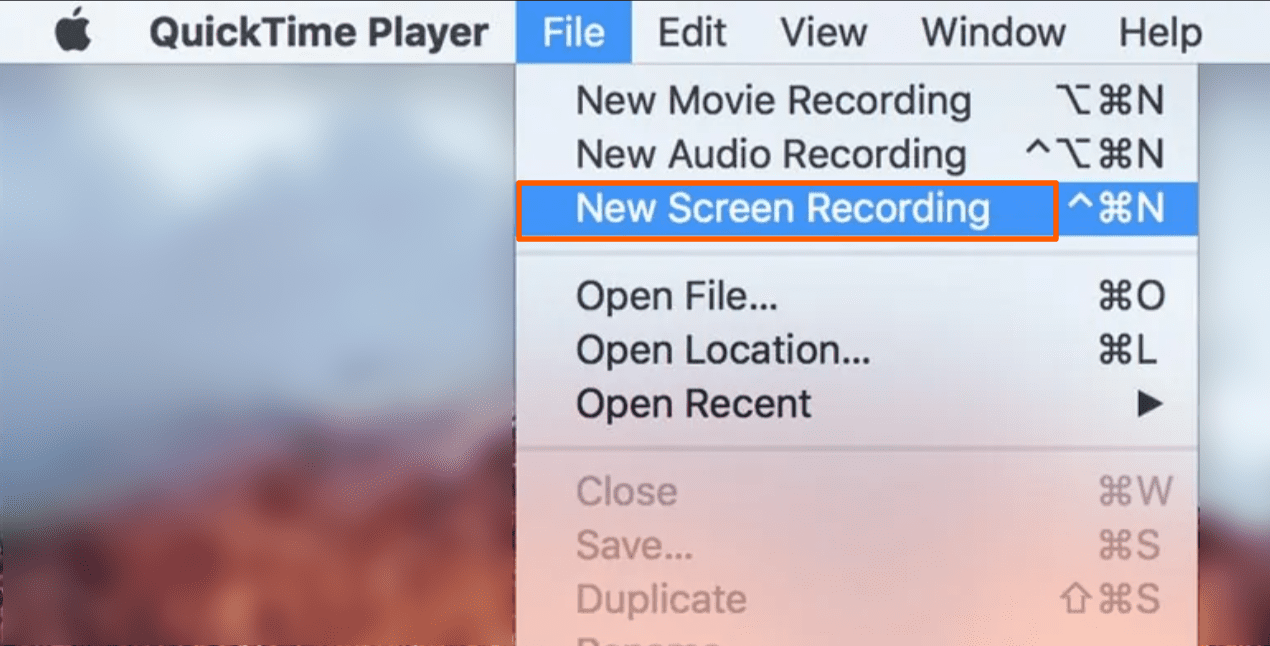
Pasul 3: În fereastra de înregistrare, apasă pe săgeata mică de lângă butonul de înregistrare și alege iPad-ul ca sursă.
Pasul 4: Dacă vrei să înregistrezi și sunetul, alege microfonul iPad-ului.
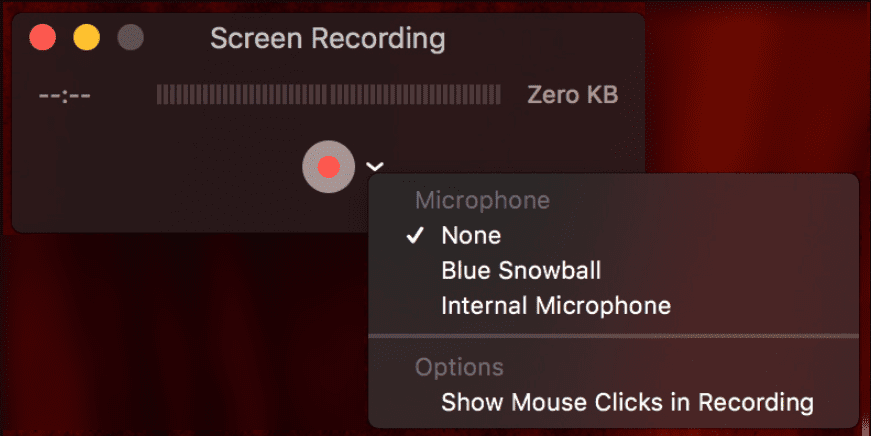
Pasul 5: Navighează la videoclipul TikTok și apasă pe butonul de înregistrare.
Pasul 6: La final, apasă pe butonul de stop și salvează înregistrarea.
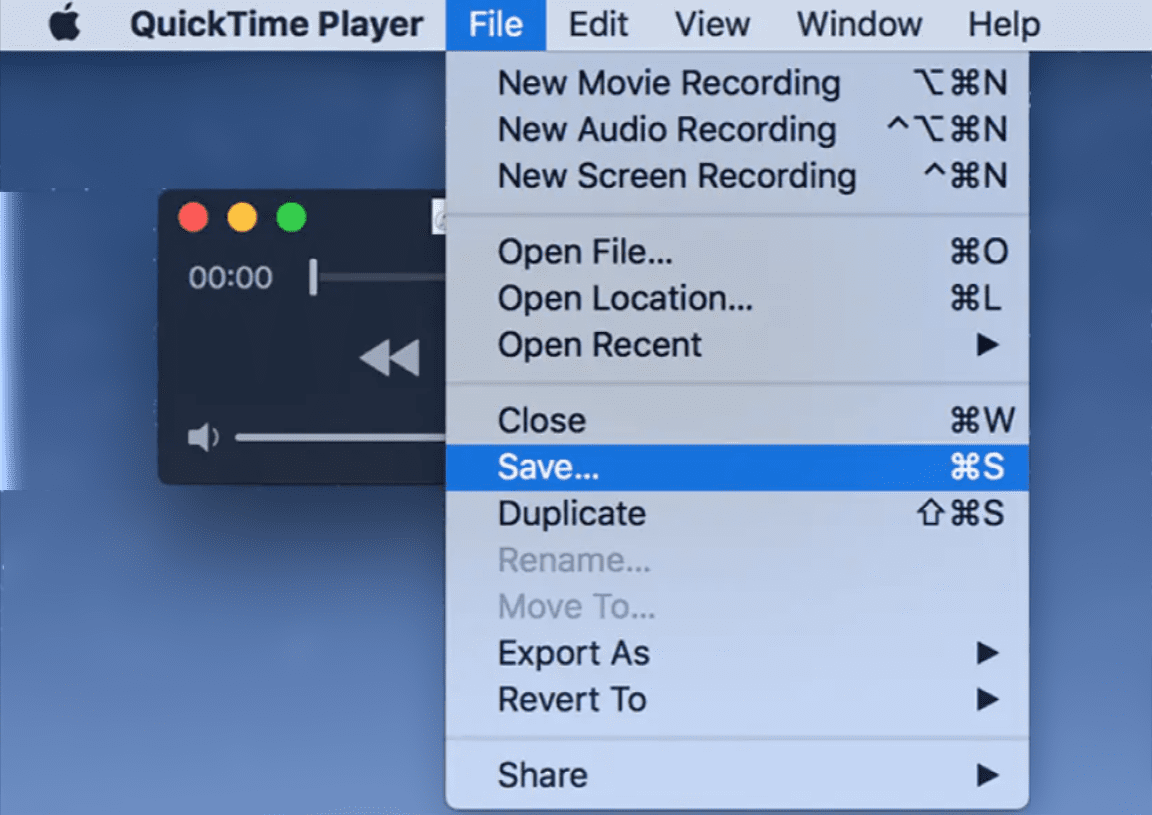
Din păcate, QuickTime Player nu înregistrează sunetul intern în timpul înregistrării ecranului, astfel că sunetul din videoclipul TikTok nu va fi captat. Pentru a rezolva această problemă, poți folosi instrumente terțe.
Înregistrarea ecranului pentru videoclipurile TikTok pe Android
La fel ca utilizatorii de iPhone, și cei de Android pot înregistra videoclipuri TikTok cu ajutorul funcției de înregistrare a ecranului inclusă în sistem. Pentru a beneficia de această opțiune, smartphone-ul tău trebuie să ruleze Android 11 sau o versiune ulterioară.
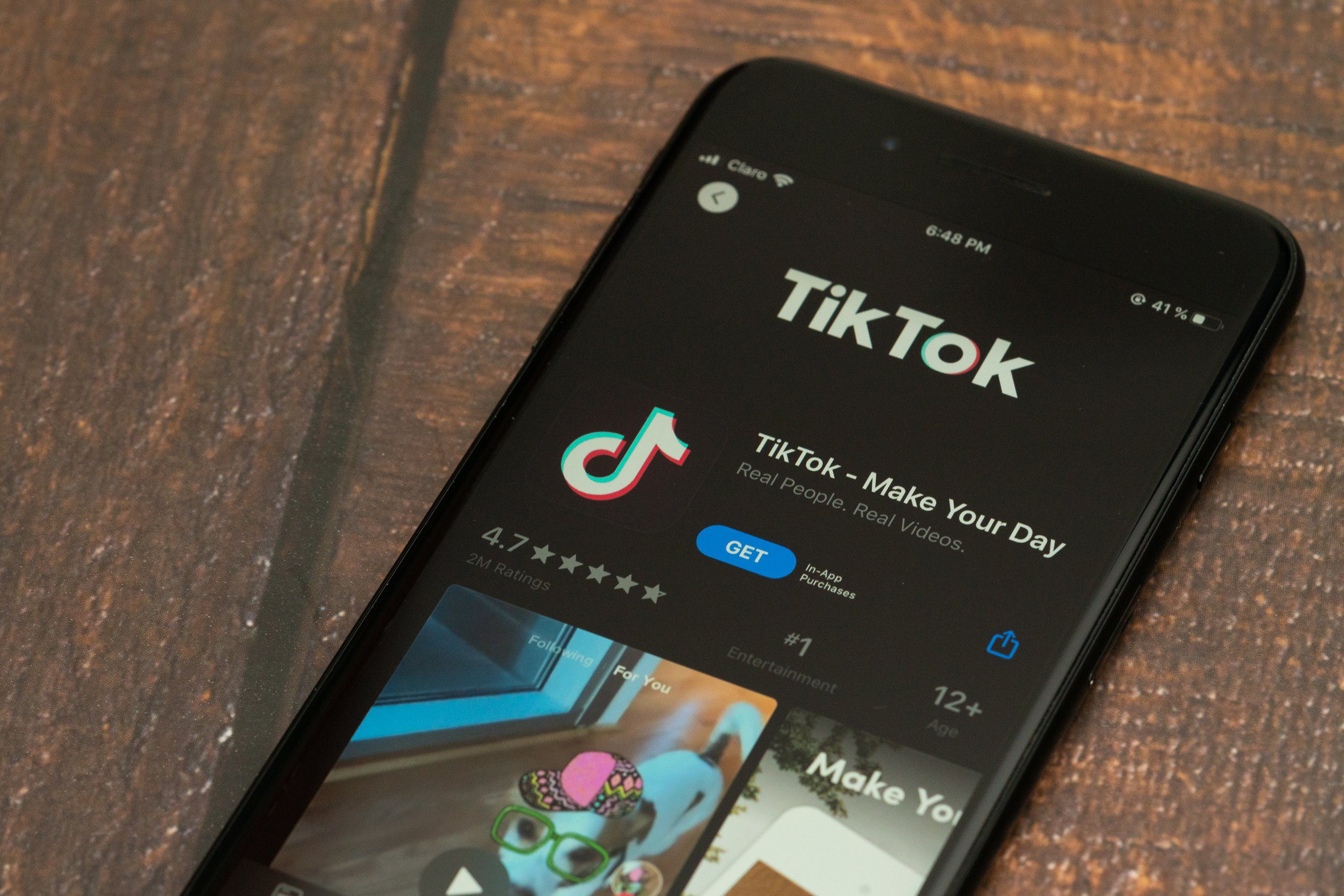
Pașii pentru înregistrarea videoclipurilor TikTok pe Android:
Pasul 1: Deschide aplicația TikTok și alege videoclipul pe care vrei să-l înregistrezi.
Pasul 2: Trage în jos din partea superioară a ecranului pentru a accesa meniul de notificări, apoi intră în Setări rapide.
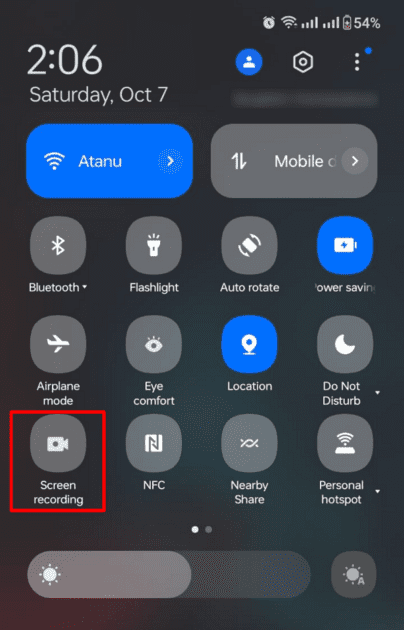
Pasul 3: Caută iconița pentru înregistrarea ecranului și apasă pe ea pentru a iniția înregistrarea. De asemenea, ai opțiunea de a înregistra sunetul media, sunetul microfonului sau niciun sunet, în funcție de preferințe. Asigură-te că rămâi pe pagina videoclipului pentru o înregistrare continuă.
Pasul 4: Întoarce-te la videoclipul TikTok și lasă-l să se deruleze. Poți opri înregistrarea oricând dorești.
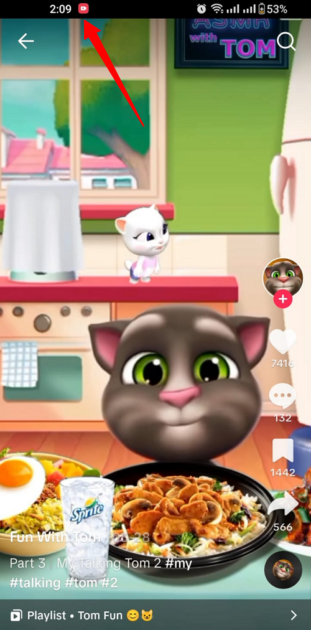
Pasul 5: Pentru a opri înregistrarea, apasă pe butonul roșu din partea superioară a ecranului. Vei găsi videoclipul în aplicația Galerie.
Pentru o calitate video superioară și mai multe opțiuni de personalizare, se recomandă utilizarea unei aplicații terțe.
Înregistrarea ecranului pentru videoclipurile TikTok pe Windows
Sistemul Windows oferă numeroase funcții ascunse, printre care și cea de înregistrare a ecranului. Această opțiune este disponibilă în meniul Game Bar al aplicației Xbox, preinstalată pe majoritatea computerelor. Cu acest instrument, poți înregistra videoclipurile TikTok direct de pe desktop.
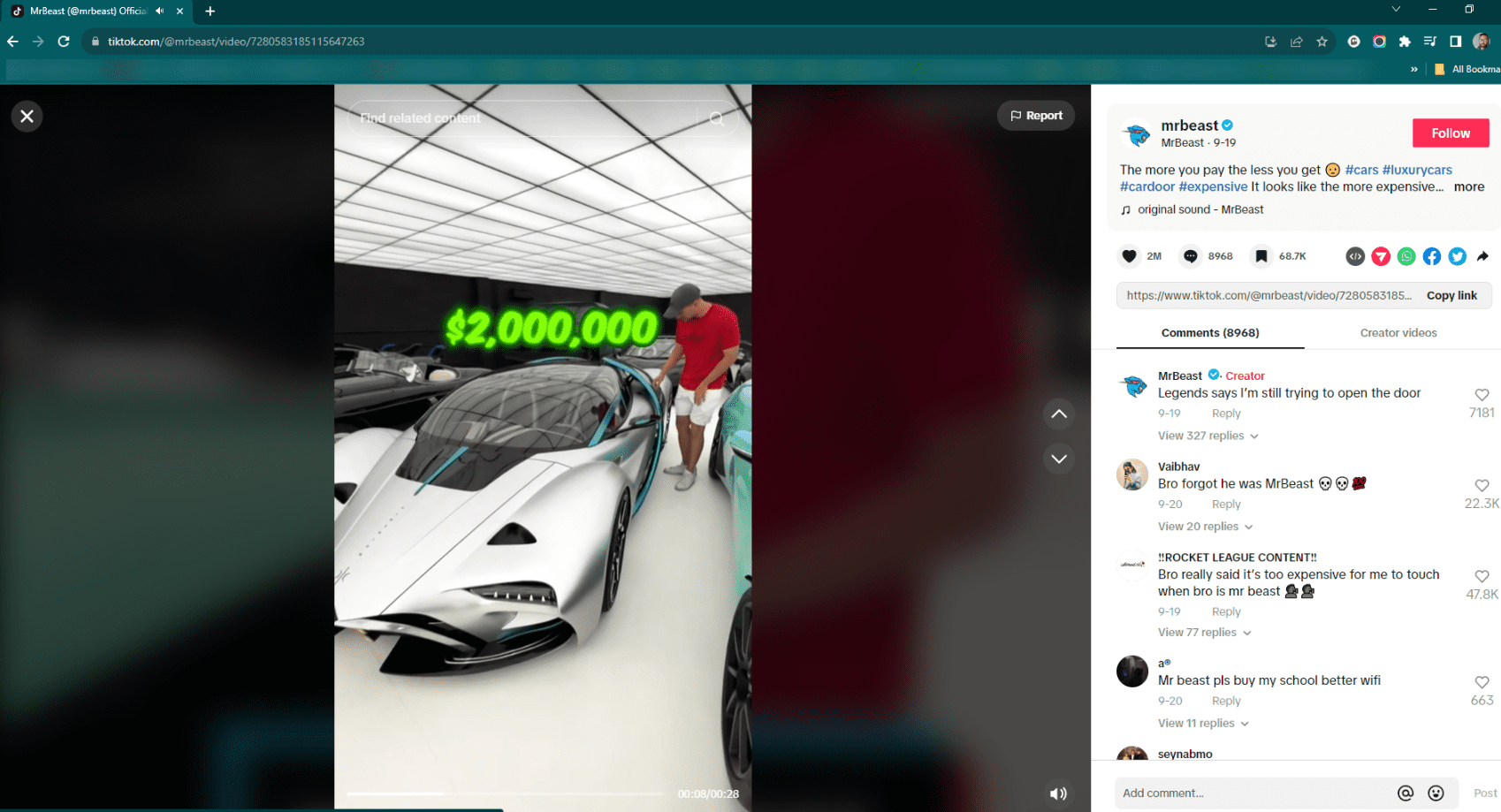
Cum să înregistrezi videoclipuri TikTok pe Windows:
Pasul 1: Accesează Setări > Jocuri > Bară joc Xbox și activează opțiunea „Înregistrați clipuri de joc, capturi de ecran și difuzare folosind bara de jocuri”.
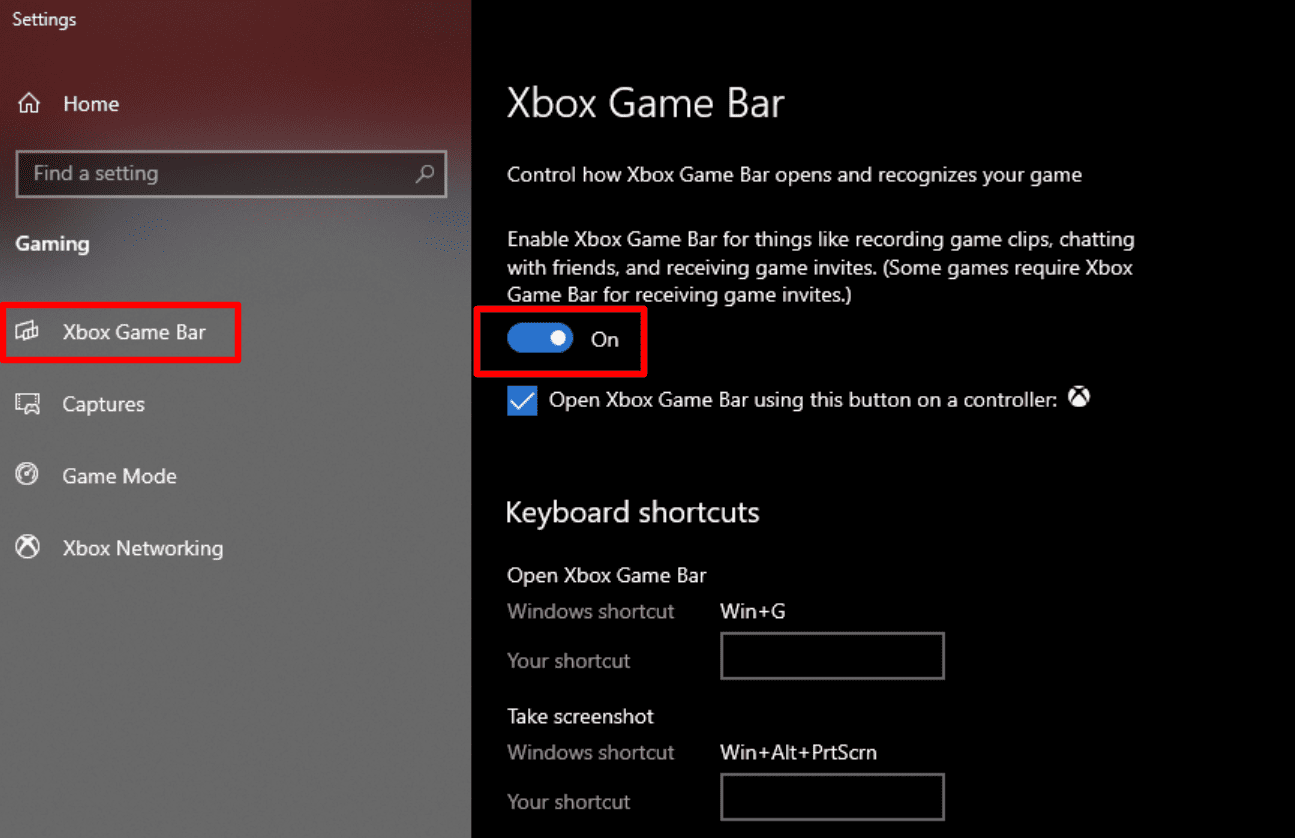
Pasul 2: Deschide videoclipul TikTok și folosește comanda rapidă Win + G pentru a deschide Bara de joc.
Pasul 3: În Bara de joc, vei vedea butoane pentru diverse suprapuneri, inclusiv Audio, Performanță și Captură. Dacă suprapunerea Captură nu este afișată automat, apasă pe iconița webcam din Bară.
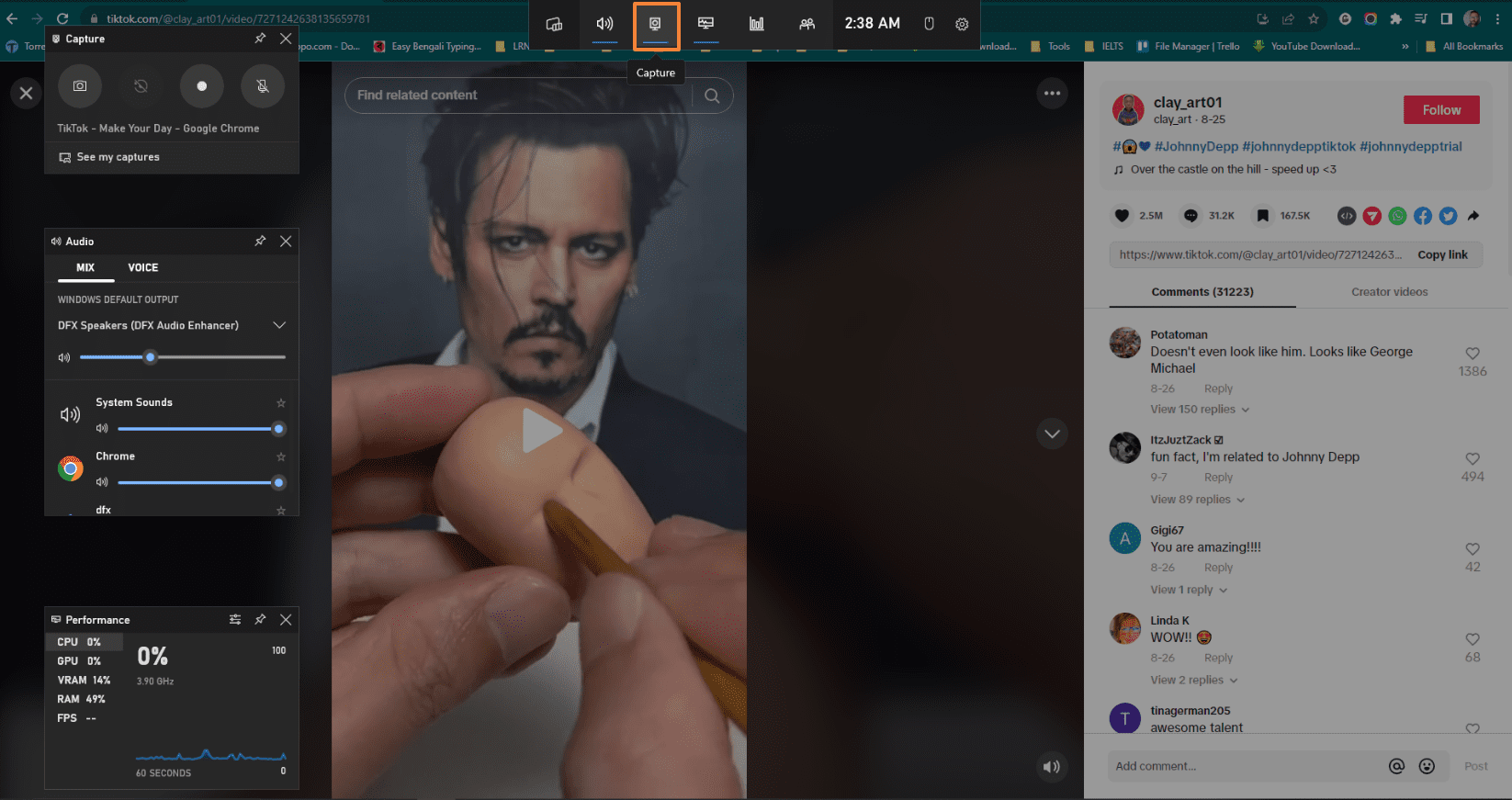
Pasul 4: Apasă pe „Începe înregistrarea” sau folosește comanda rapidă Win + Alt + R pentru a începe înregistrarea videoclipului TikTok.
Pasul 5: La final, apasă pe butonul Stop (sau Win + Alt + R) pentru a opri înregistrarea.
Videoclipul va fi salvat automat în folderul Videoclipuri/Captură.
Limitările funcției de înregistrare a ecranului încorporate în Windows
Game Bar este utilă pentru înregistrări rapide, dar are și limitări care te pot determina să cauți alternative:
- Selecția zonei: Nu poți alege o porțiune anume a ecranului pentru a fi înregistrată. Tot ecranul, inclusiv elemente nedorite, va fi capturat.
- Opțiuni audio: Game Bar nu oferă setări audio avansate sau posibilitatea de a înregistra sunet intern. Poți înregistra sunetul sistemului și al microfonului.
- Opțiuni de editare video: Nu există opțiuni de editare video. Va trebui să utilizezi un program terț pentru a decupa sau a adăuga efecte.
- Probleme de performanță: Utilizarea Game Bar poate afecta performanța sistemului, mai ales pe computere mai vechi.
- Probleme de compatibilitate: Bara de jocuri nu este compatibilă cu orice tip de program, fiind concepută în special pentru jocuri.
Beneficiile utilizării aplicațiilor terțe pentru înregistrarea ecranului

Deoarece aplicația încorporată în Windows are limitări, poți apela la o aplicație terță. Acestea oferă o serie de avantaje:
- Selecția zonei: Poți selecta o anumită zonă a ecranului pentru a fi înregistrată, concentrându-te astfel pe conținutul video TikTok.
- Sunet îmbunătățit: Unele aplicații terțe oferă opțiuni audio avansate, permițându-ți să reglezi volumul și să obții un sunet clar.
- Editare video: Multe aplicații terțe oferă funcții de editare video, eliminând necesitatea unui program separat pentru a tăia, adăuga comentarii sau efecte.
- Performanță optimizată: Aplicațiile terțe oferă opțiuni personalizabile care maximizează performanța și asigură o înregistrare fluidă, chiar și pe computere mai puțin performante.
- Înregistrare programată: Unele aplicații permit înregistrarea programată, ceea ce este util dacă vrei să capturezi o transmisie live TikTok care are loc când ești departe de computer.
- Formatarea fișierelor: Aplicațiile terțe oferă diverse formate de fișiere pentru a salva înregistrarea.
Deși aplicațiile terțe au mai multe funcții, alege o sursă de încredere pentru a-ți proteja dispozitivul. Iată câteva aplicații pe care te poți baza pentru înregistrarea ecranului pe Windows:
Aplicații pentru înregistrarea ecranului video TikTok
#1. EaseUS Screen Recorder
Cu EaseUS Recorder, înregistrarea ecranului devine simplă. Poți captura videoclipuri TikTok, tutoriale, webinarii, întâlniri și multe altele. Funcționează excelent și pe MacBook sau iMac.
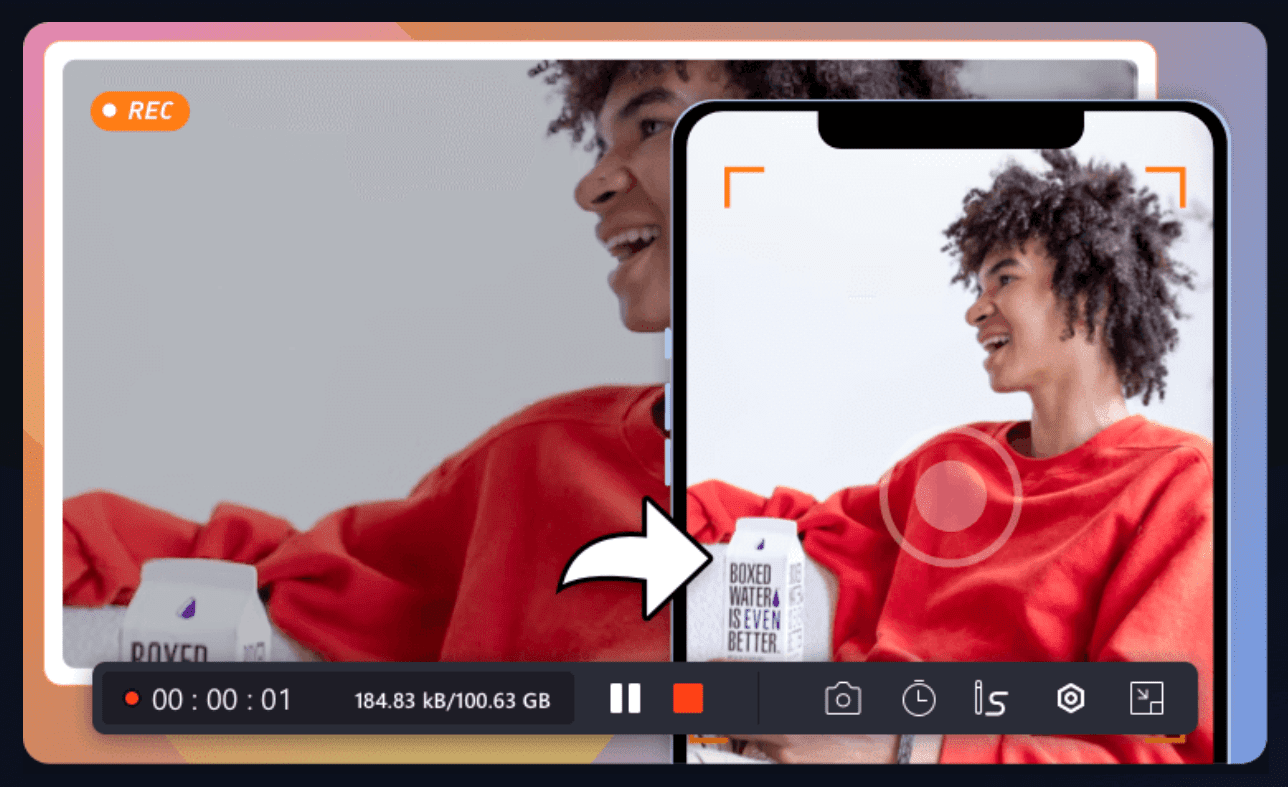
Caracteristici cheie:
- Capturează orice zonă a ecranului, inclusiv sunet și camera web.
- Înregistrează jocuri 2D/3D și videoclipuri fără lag.
- Editor video încorporat pentru a tăia sau adăuga elemente.
- Eliminator avansat de zgomot și extractor audio cu inteligență artificială.
- Compatibil cu MP4, MOV, AVI, MP3 și multe altele.
- Media player integrat.
- Funcționează pe computere cu performanțe reduse.
Dacă ai nevoie de o aplicație completă și ușor de folosit, ar trebui să încerci această variantă.
#2. iTop Screen recorder
iTop Screen recorder este un instrument simplu, care îți îmbunătățește experiența de înregistrare video TikTok. Are o interfață intuitivă, fiind ideală și pentru cei fără experiență în acest domeniu.
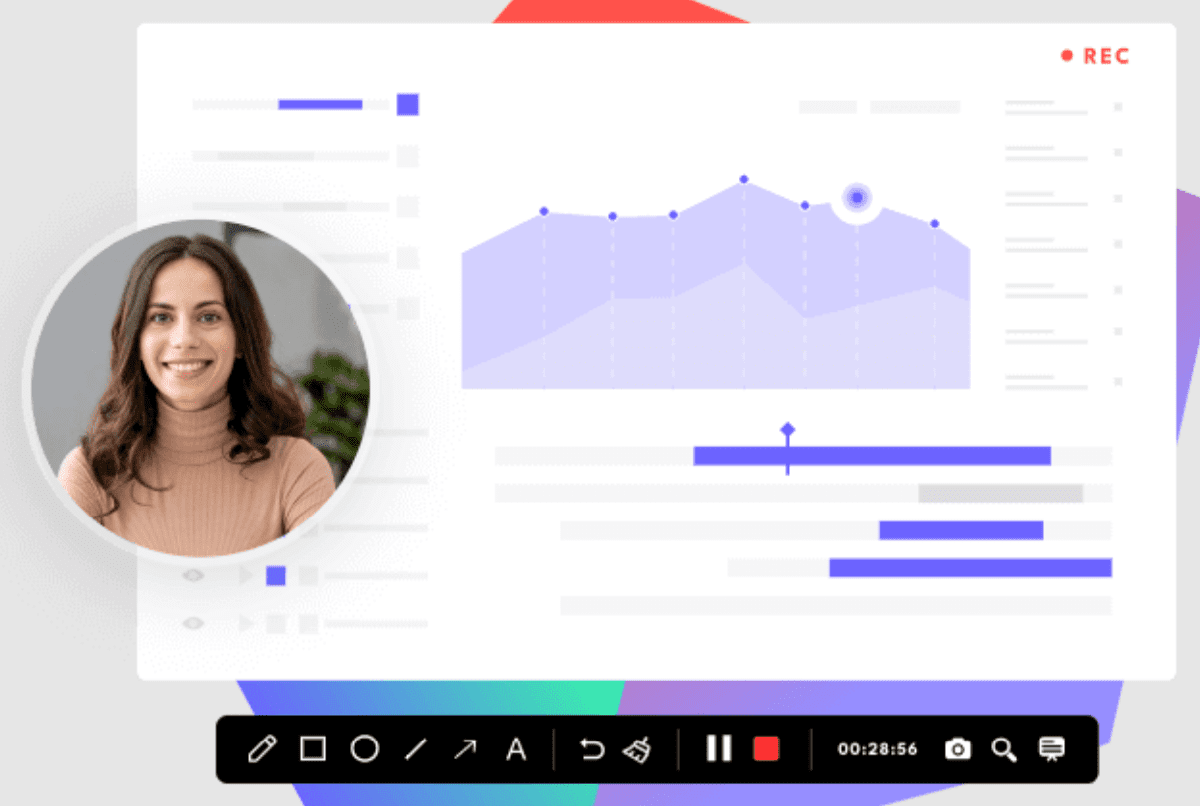
Caracteristici cheie:
- Înregistrare gratuită a ecranului video TikTok.
- Înregistrare fără întreruperi și lag.
- Opțiuni de editare video avansate.
- Poți captura tot ecranul sau doar o parte.
- Export video în numeroase formate, precum MP4, AVI, MKV și multe altele.
- Editor video pre-integrat pentru a personaliza videoclipul.
Acest instrument oferă patru moduri pentru a înregistra rapid și eficient videoclipuri, ecrane, camere web și sunetul jocurilor. În plus, poți înregistra ecranul în doar trei pași simpli.
#3. Aqua Demo
Cunoscut anterior ca Screen Grabber, Aqua Demo este o aplicație simplă, dar puternică, pentru înregistrarea ecranului. Cu acest instrument, poți captura demonstrații, gameplay-uri, chat-uri video, podcasturi, videoclipuri în flux și multe altele. Dacă dorești o aplicație ideală pentru înregistrarea videoclipurilor live TikTok, aceasta este o opțiune excelentă.

Caracteristici cheie:
- Înregistrează videoclipuri de pe diverse platforme live.
- Poți adăuga efecte și modifica calitatea imaginilor.
- Poți personaliza zona de înregistrare (tot ecranul sau o zonă specifică).
- Salvează videoclipurile în mai multe formate, precum AVI, WMA, MOV, MP4 etc.
- Captează sunet de pe PC, microfon sau ambele.
- Poți adăuga note video cu săgeți, text și linii.
Funcția de planificare a sarcinilor diferențiază această aplicație de altele, deoarece îți permite să înregistrezi ecranul la o oră prestabilită. În plus, îți permite să transmiți ecranul smartphone-ului pe computer și apoi să îl înregistrezi pentru a salva videoclipul preferat.
Concluzii
Am ajuns la finalul discuției despre cum să înregistrezi videoclipuri TikTok pe Android, iOS și Windows. Acum, poți aplica cu ușurință acești pași și să salvezi videoclipurile tale preferate de pe TikTok. De asemenea, poți edita și reutiliza videoclipurile folosind instrumentele menționate.
Înregistrarea ecranului este utilă, dar respectă drepturile creatorilor de conținut. Cere permisiunea înainte de a utiliza conținutul lor, deoarece au investit mult efort în crearea acestuia. Utilizarea neautorizată în scopuri comerciale sau de distribuție îți poate crea probleme.
Poți explora instrumente de căutare pentru influenceri TikTok, pentru a crește acoperirea brandului tău.